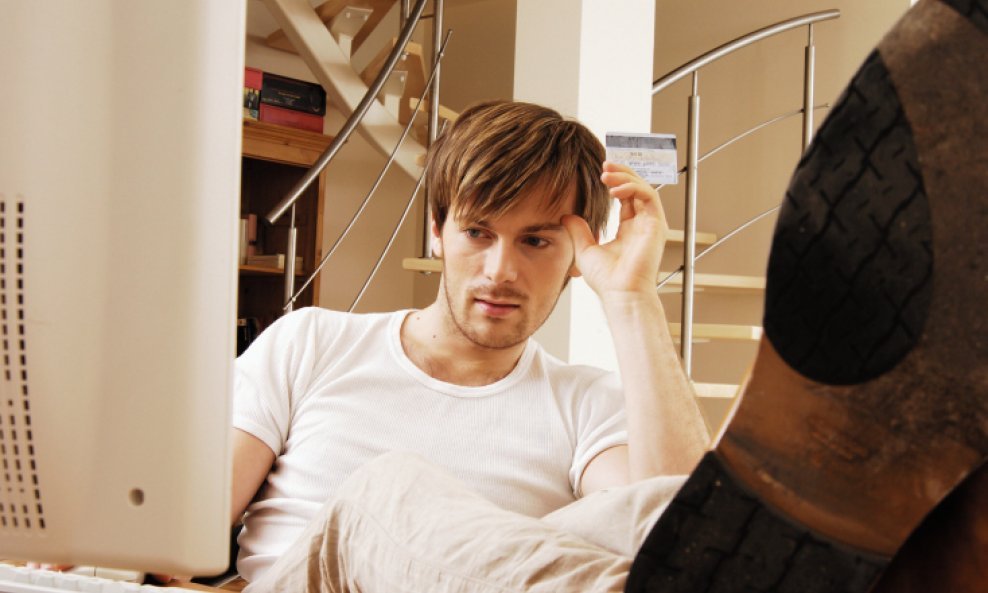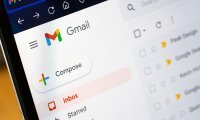Donosimo nekoliko osnovnih mjera predostrožnosti koje svi koji imaju korisničke račune na popularnom Googleovom servisu za webmail moraju uzeti ozbiljno ako ga žele zaštititi
Potrebne postavke pronaći ćete uglavnom na odredištu www.google.com/settings ili ako kliknete svoje korisničko ime (uz svoju sliku, avatar ili adresu) u gornjem desnom kutu bilo koje stranice u Gmailu i odaberete Account
1) Zaštitite svoju lozinku
Pomno odaberite lozinku i nemojte je dijeliti s drugima. Ako je trebate promijeniti, otvorite Account Settings i kliknite na tab Security. Postavke za lozinku su odmah pri vrhu.
Provjerite jesu li opcije za resetiranje i povrat podataka također sigurne - u istom tabu pogledajte pod Recovery & Alerts. Ako ste Googleu već dali telefonski broj i/ili alternativnu adresu e-pošte, bit će navedeni ovdje.
Razmislite o tome mogu li drugi ljudi lako doći do tih podataka. Ako je odgovor potvrdan, mogli bi vam i resetirati lozinku pa vam provaliti u korisnički račun.
Ako ih nema, dodajte ih kako biste mogli pristupiti računu u slučaju da ste zaboravili lozinku, ali i bili upozoreni kad Google otkrije sumnjivu aktivnost. Vrstu upozorenja možete odabrati kad kliknete na Edit
Stariji korisnički računi možda još uvijek imaju postavku Security question. Slobodno to ignorirajte.
2) Postavite dvostupanjsku provjeru
Googleova inačica ovog zaštitnog mehanizma (nazivaju je i 2SV) dostupna je u na stranici Account Settings, pod tabom Security, odmah pod opcijom Change password
Da biste je aktivirali, morat ćete dati broj telefona koji će biti provjeren pomoću koda koji ćete primiti SMS-om ili automatskom govornom porukom. Kliknite na Setup i pratite upute.
U nekim dijelovima svijeta ta opcija nije dostupna. Možete je zaobići korištenjem servisa za besplatno slanje SMS-ova za početni postav pa potom prijeći na aplikaciju Authenticator.
Kad se logirate na bilo kojem uređaju prvi put, Google će vam ponuditi da ga smjesti na popis uređaja kojima vjerujete, što znači kako više nećete trebati kod za logiranje. Ako se logirate s nesigurnog uređaja, odznačite kućicu koja ga označava kao sigurnog.
Google je nedavno predstavio i Security Key, koji možete ubaciti u ulaz za USB i koristiti umjesto SMS-a ili aplikacije za provjeru. Radi samo na Chromeu.
3) Provjerite svoje postavke
Pri dnu svake stranice su dostupni podaci o zadnjim aktivnostima na korisničkom računu (Last account activity). Kliknite na Details kako biste vidjeli zadnjih deset logiranja, IP adrese s kojih su obavljena te procjenu u kojoj zemlji je ta IP adresa, kao i jeste li pristupili računu s preglednika ili mobilnog uređaja te druge podatke.
Provjeravajte ih povremeno. Tražite logiranja s neočekivanih lokacija. To je i prvo mjesto koje provjeravate ako sumnjate da vam je netko upao u korisnički račun. Ako mislite da se to dogodilo, provjerite jesu li uljezi čačkali po ne čemu.
Na glavnoj stranici Gmaila kliknite na ikonicu zupčanika i odaberite Settings. Kliknite na tab Accounts and import i pogledaje dio pod Grant access to your account. Ako nađete korisničke račune koje niste dodali, pobrišite ih i promijenite lozinku.
Možete pogledati i pod Filters i Forwarding and POP/IMAP, kako biste provjerili prosljeđuje li vam Gmail poštu na neželjene adrese.
Na stranici Account Settings naći ćete i dio Account permissions, odmah ispod opcija za lozinke. Ovdje je popis svih web-odredišta i aplikacija koje imaju pristup vašem korisničkom računu na Googleu. Pročešljajte u potrazi za nečim što niste odobrili.
Za kraj, provjerite koje sve uređaje 2SV smatra sigurnim da se ne provuče neki stari uređaj ili neki koji više ne koristite. Pogledajte pod Registered computers u postavkama za 2SV.
Izvor:Naked Security